Appium环境安装步骤 + 代码验证环境是否成功
1、安装Microsoft .NET Framework 4.5
检测本机已安装的程序中,是否已经安装Microsoft .NET Framework 4.5及以上的版本。
如下图所示:

如果没有安装,则双击运行如下文件:net4.5.1.exe
百度网盘链接:https://pan.baidu.com/s/126CGaRZjFOIobR-wmq3Jhg 提取码:4j7i
2、安装 node-v12.13.0-x64.msi
官方网站地址:https://nodejs.org/en/
双击运行,安装appium的依赖环境;
3、安装appium
官方网站地址:http://appium.io/
双击运行 appium-desktop-Setup-1.2.4.exe。
也可以去官方网站下载最新的appium版本。新版appium提供了元素定位的功能。
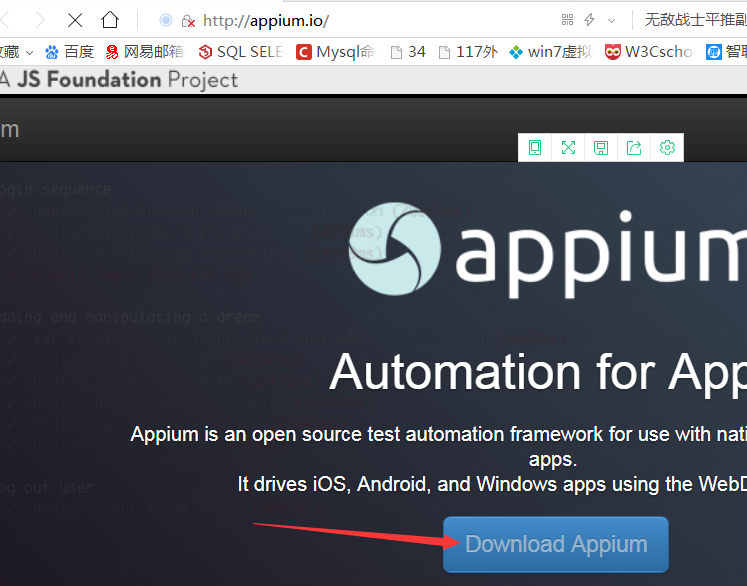
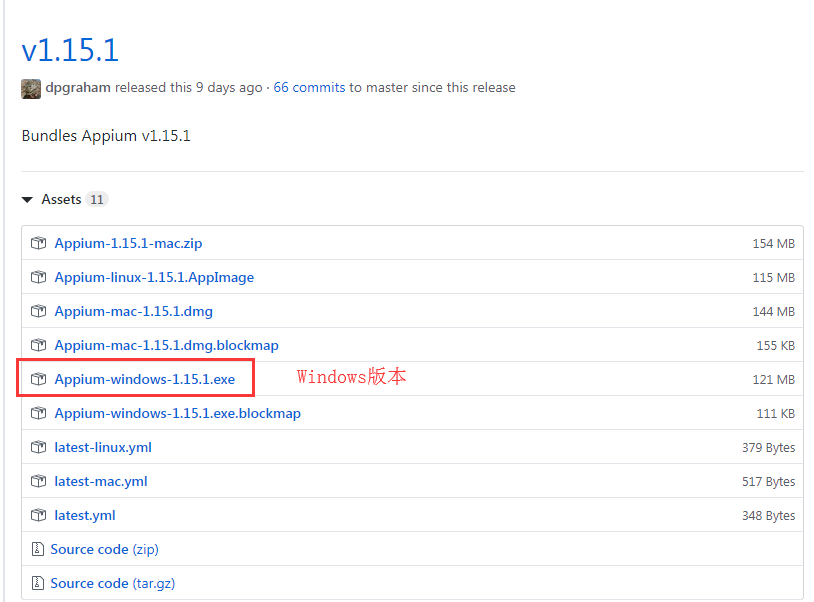
4、安装JDK
安装JDK1.8及以上版本。安装流程自行百度
5、安卓Android Develop Tools工具
ADT的安装:
1)解压 android-sdk_r24.4.1-windows.zip到本地目录
2)双击SDKManager.exe
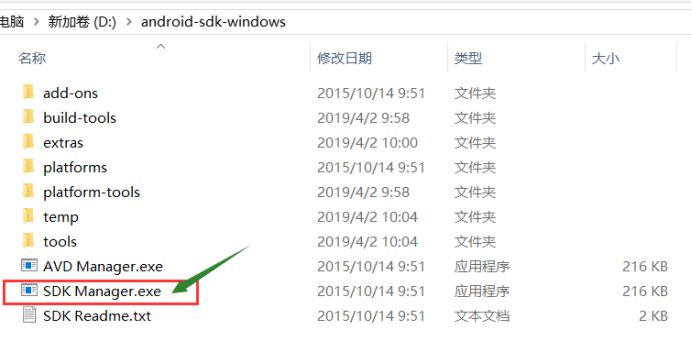
3)在SDK Manager界面当中,只勾选:
Tools当中的Android SDK Tools、Android SDK Platform-tools、Android SDK Build-tools
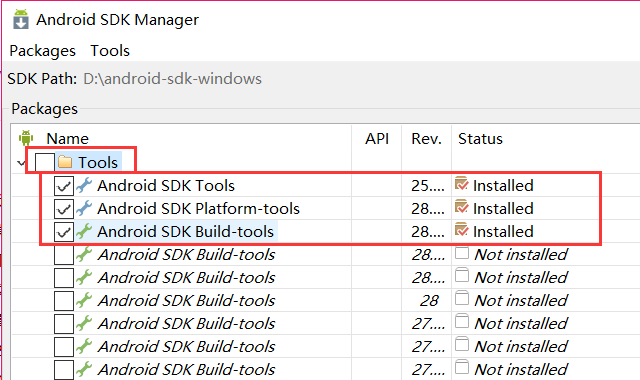
另外一个就是Extras.
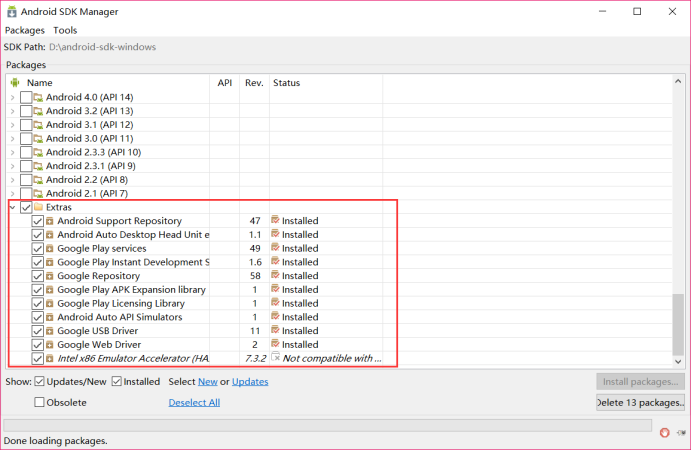
其它的一概不勾选。默认选中的请注意取消勾选!!!!
打开SDK Manager,默认会选中安卓sdk,请一定要取消掉。
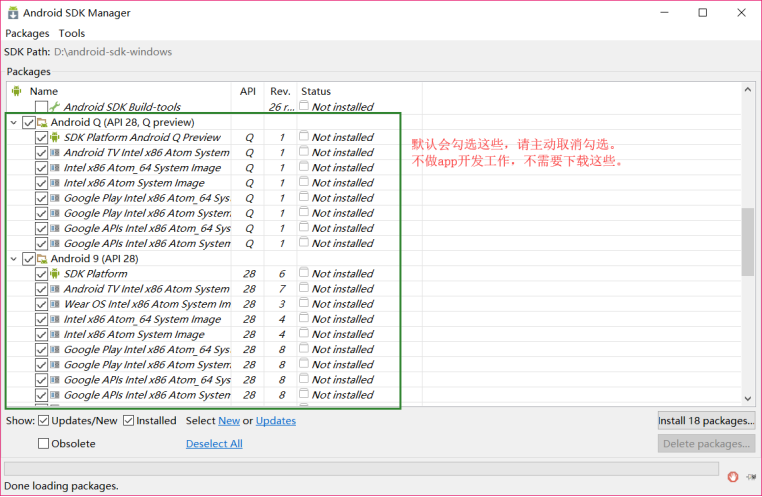
安装后需要更新到最新版本

配置环境变量:
1)添加ANDROID_HOME环境变量,配置sdk根目录。
在以上的截图中,
ANDROID_HOME=D:\android-sdk-windows
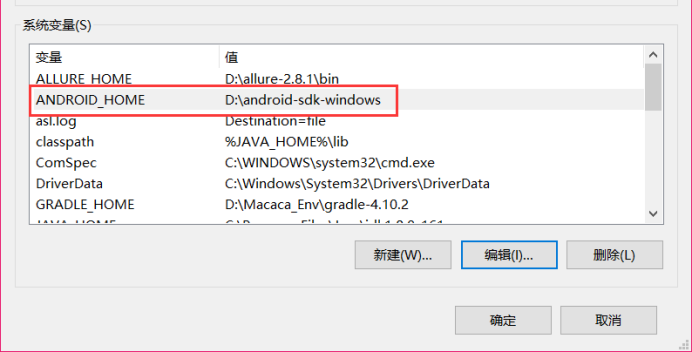
2)在PATH变量中添加三项内容:
%ANDROID_HOME%\platform-tools
%ANDROID_HOME%\tools
%ANDROID_HOME%\build-tools\28.0.3

检测:
进入cmd命令行,输入adb version,能够正常显示adb的版本就okay.

6、安装夜神模拟器(现请安装 雷电/网易MUMU模拟器,比夜神好用)
夜神官方网站下载地址:https://www.yeshen.com/
网易官方网站下载地址:http://mumu.163.com/
网易官方网站下载地址:http://www.ldmnq.com/ldy/baidu.html
下载安装完成之后。桌面会有2个图标:夜神模拟器、夜神多开器。
夜神模拟器:默认安卓版本为4.4.2
夜神多开器:可以增加安卓5.1模拟器、安卓7.1模拟器。
在启动模拟器之前,替换模拟器安装路径当中的nox_adb.exe
第一步:将%ANDROID_HOME%\platform-tools目录下的adb.exe拷贝到桌面,更改名称为nox_adb.exe

第二步:将第一步中的nox_adb拷贝到夜神模拟器安装目录下,替换原来的文件。
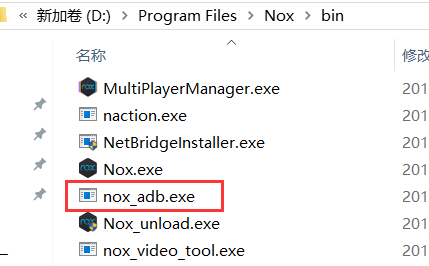
再去启动夜神模拟器。然后在cmd命令行当中,输入命令:adb devices
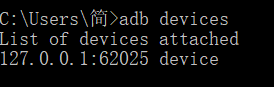
7、安装appium python客户端
使用 python 的 pip 命令,直接在线安装:pip install Appium-Python-Client
豆瓣源安装库:pip install -i https://pypi.douban.com/simple Appium-Python-Client
pycharm运行脚本:
1、前提需打开模拟器 安装好软件
2、打开 Appium 软件
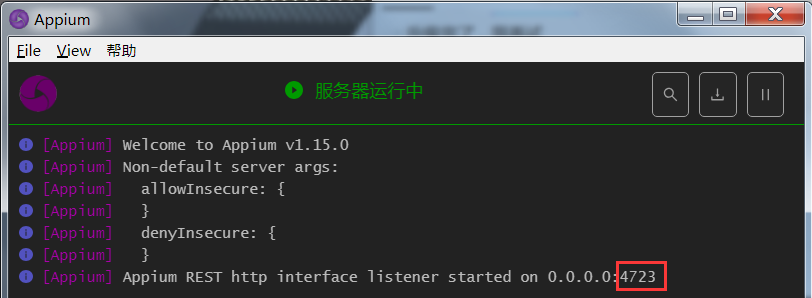
3、查看手机或者模拟器版本:设置--关于平板电脑
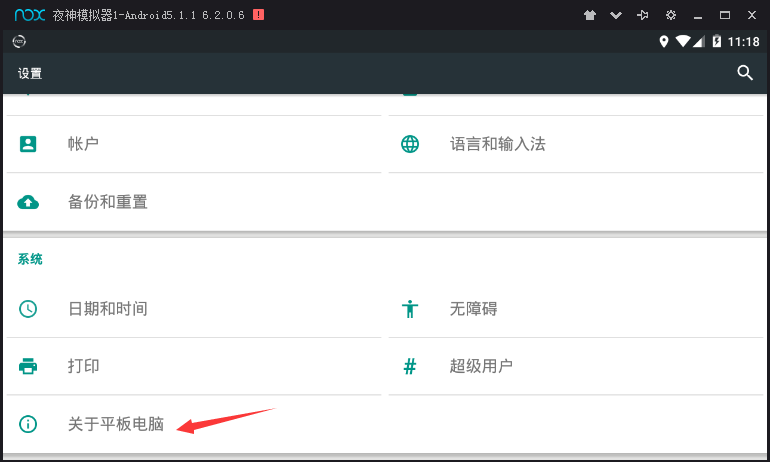
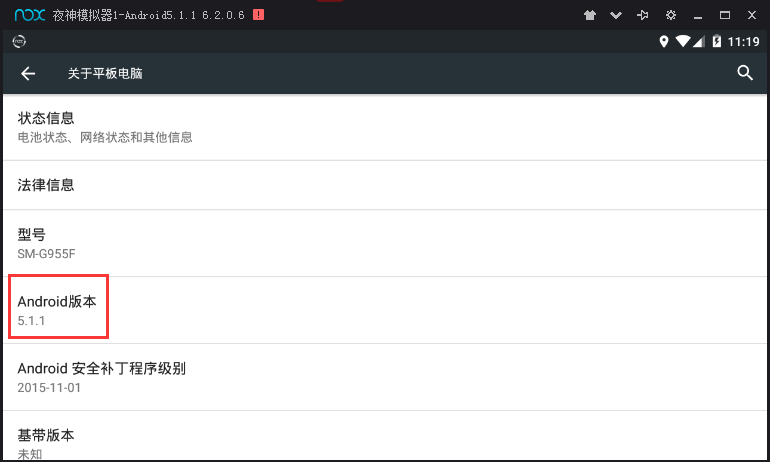
4、获取应用的包名和入口页面名 - aapt命令
切换到adb文件目录:D:\android-sdk-windows\build-tools\29.0.2
在路径内输入 cmd ,执行 aapt 命令:aapt dump badging + 应用软件的 apk 路径
查看字段:package = "com.lemon.lemonban"
查看字段:launchable-activity = "com.lemon.lemonban.activity.WelcomeActivity"
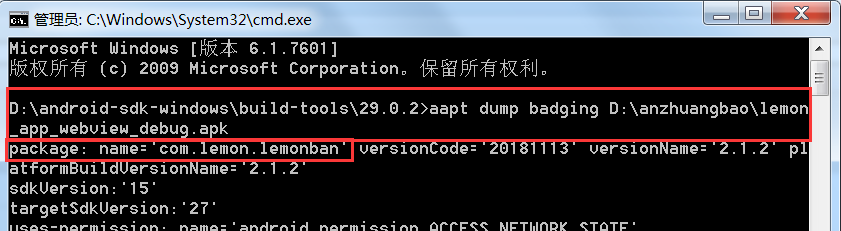
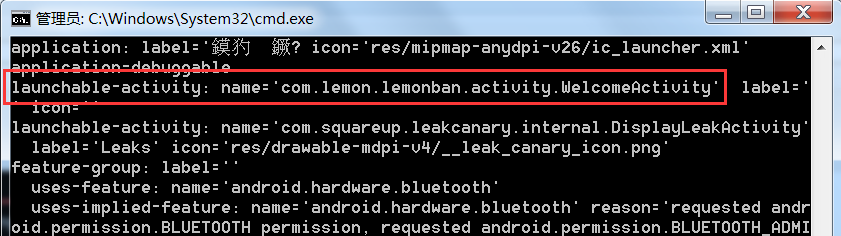
5、模拟机/真机在线 - 电脑能够识别到移动设备。至少要有一台设备是可以识别。
cmd 输入:adb devices - 检测连接的设备。
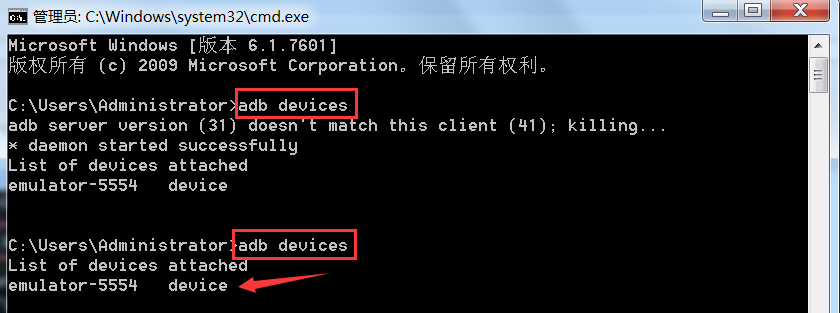
代码详解一:
from appium import webdriver # 跟app会话的准备信息 desired_caps = {} # 配置平台信息:平台的名字、平台的版本(上面截图步骤 3)、设备名称(随意) desired_caps["platformName"] = "Android" desired_caps["platformVersion"] = "5.1" desired_caps["deviceName"] = "huawei" # 获取应用的包名和入口页面名 - aapt命令(上面截图步骤 4) # 切换到adb文件目录:D:\android-sdk-windows\build-tools\29.0.2 # 在路径内输入 cmd ,执行 aapt 命令:aapt dump badging + 应用软件的 apk 路径 # 查看字段:package = "com.lemon.lemonban" # 查看字段:launchable-activity = "com.lemon.lemonban.activity.WelcomeActivity" desired_caps["appPackage"] = "com.lemon.lemonban" desired_caps["appActivity"] = "com.lemon.lemonban.activity.WelcomeActivity" # 不需要重置 desired_caps["noReset"] = True # print(desired_caps) # 1、手动开启 appium server,使其处于监听状态。4723端口。(上面截图步骤 2) # 2、模拟机/真机在线 - 电脑能够识别到移动设备。至少要有一台设备是可以识别。 # cmd 输入:adb devices - 检测连接的设备。(上面截图步骤 5) # 启动工作:与 appium server 之间建立连接,然后发送我的会话初始数据 driver = webdriver.Remote("http://127.0.0.1:4723/wd/hub", desired_caps)
代码简化二:
from appium import webdriver """ 配置平台信息: "platformName": 平台的名字 "platformVersion": 平台的版本 "deviceName": 设备名称 "appPackage": 应用的包名 "appActivity": 入口页面名 "noReset": 不需要重置 """ desired_caps = { "platformName": "Android", "platformVersion": "5.1", "deviceName": "huawei", "appPackage": "com.lemon.lemonban", "appActivity": "com.lemon.lemonban.activity.WelcomeActivity", "noReset": True } # 启动工作:与 appium server 之间建立连接,然后发送我的会话初始数据 driver = webdriver.Remote("http://127.0.0.1:4723/wd/hub", desired_caps)
3、运行代码,模拟器会自动打开 软件应用
至此环境安装成功




 浙公网安备 33010602011771号
浙公网安备 33010602011771号